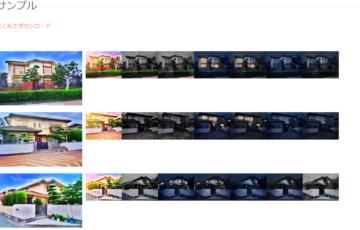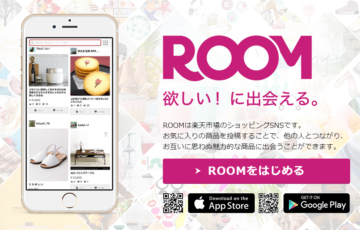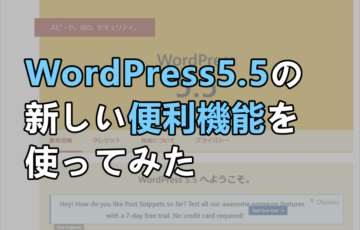こんちは、あーみです。
イラストレーター(illustrator、以下イラレ)で作成した細かいデータ、もしくは文字データをそのまま画像にしたい場合もある。
どうしたら、イラレを画像データにできるのか? を検証してみました。
使用しているソフト
1)illustrator CC

2)GIMP 2.10.8
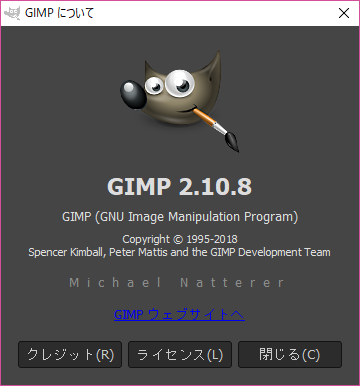
GIMPとは、無料の画像編集・加工ソフトです。もちろん、Photoshopでもいいですよ。
イラレをPNG画像へ変換する
イラストレーターの文字組みデザインを画像にする方法です。
背景を透過させることが、大前提です。 ならば、保存形式はpngであることは決定。
1)イラレの画面を開きます
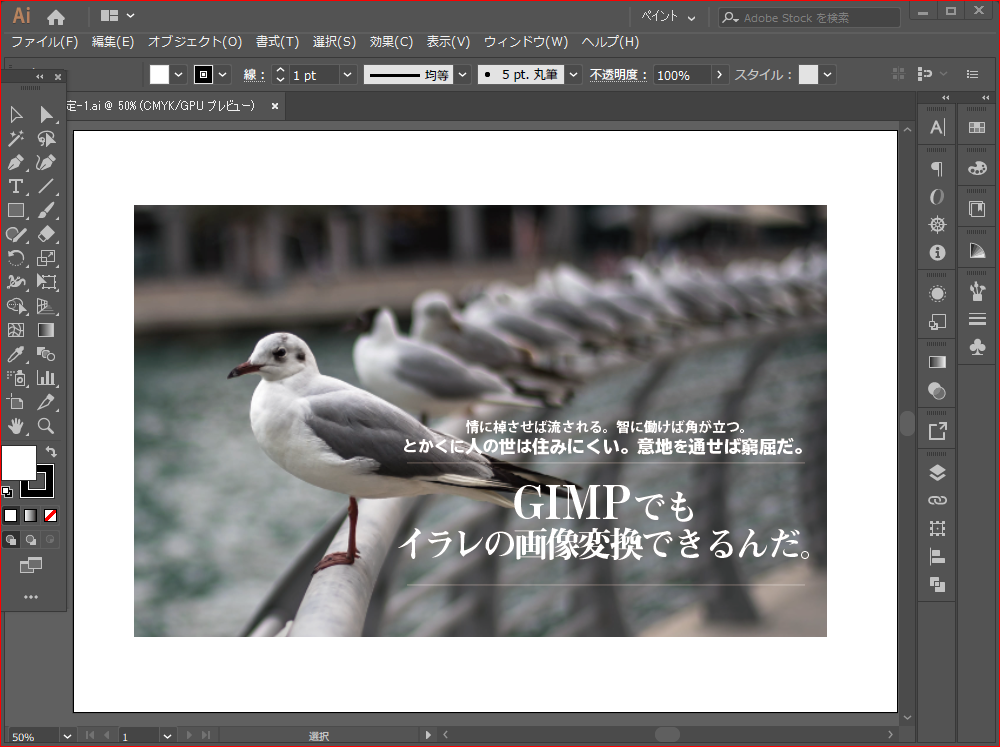
2)写真を削除、もしくはレイヤーで非表示にします
(文字は分かりやすくするため、黒にしてします)
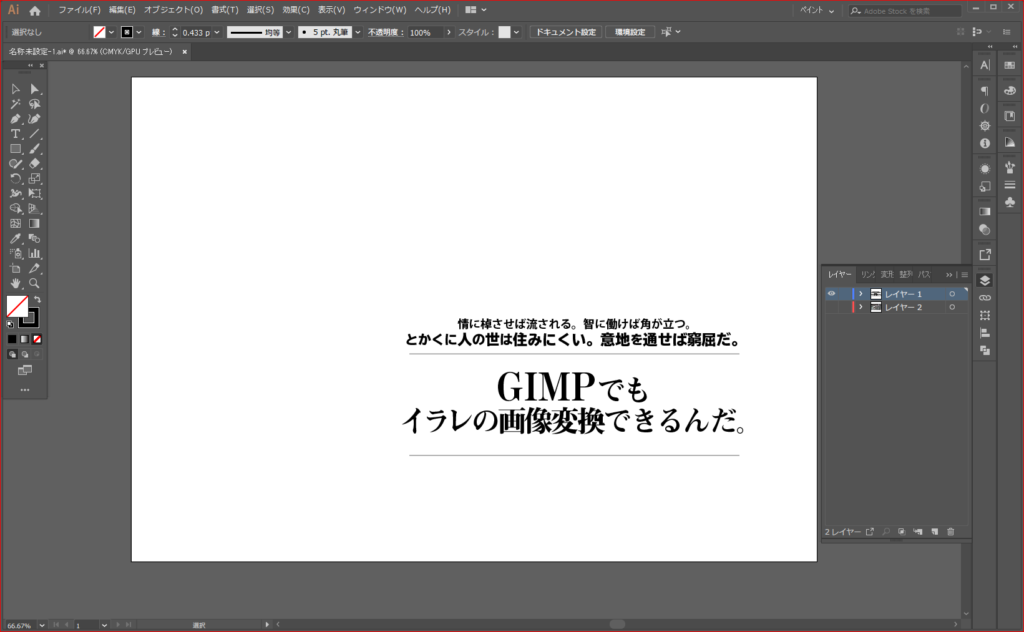
3)ファイル > 書き出し(E) > 書き出し形式 > 書き出し
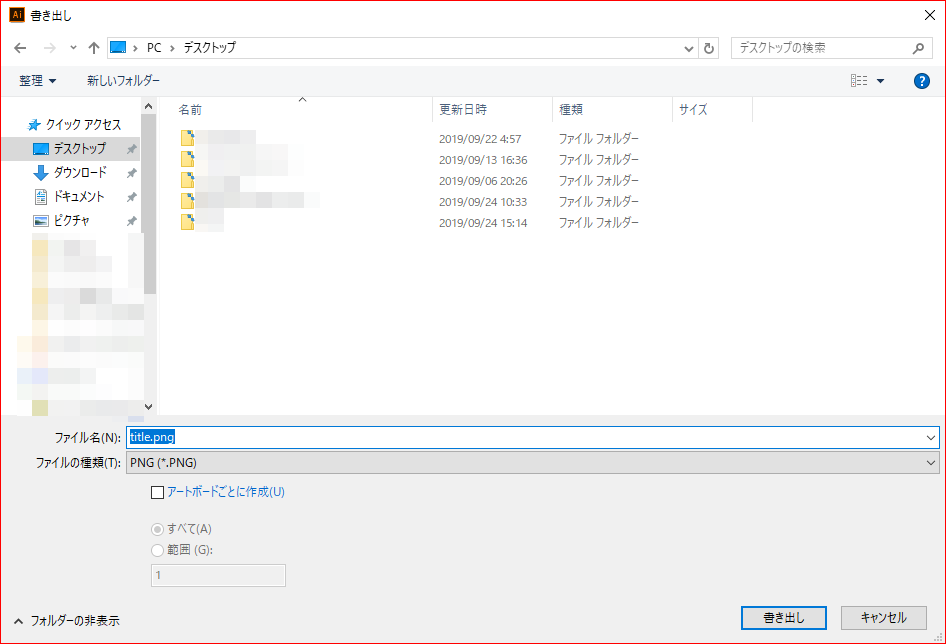
4)「PNGオプション」が開くので、設定します
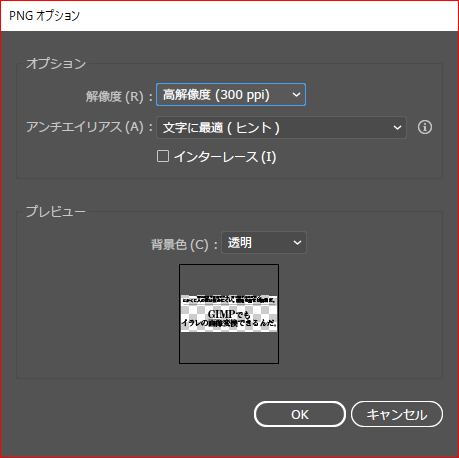
アンチエイリアス : 文字に最適(ヒント)
背景色(C) : 透明 に設定
5)「OK」をクリック
6)文字だけのデザインが、背景透過(PNG形式)で保存された
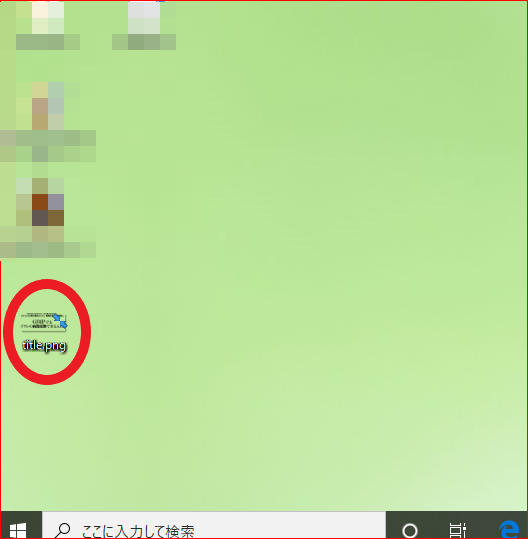
7)GIMPを起動
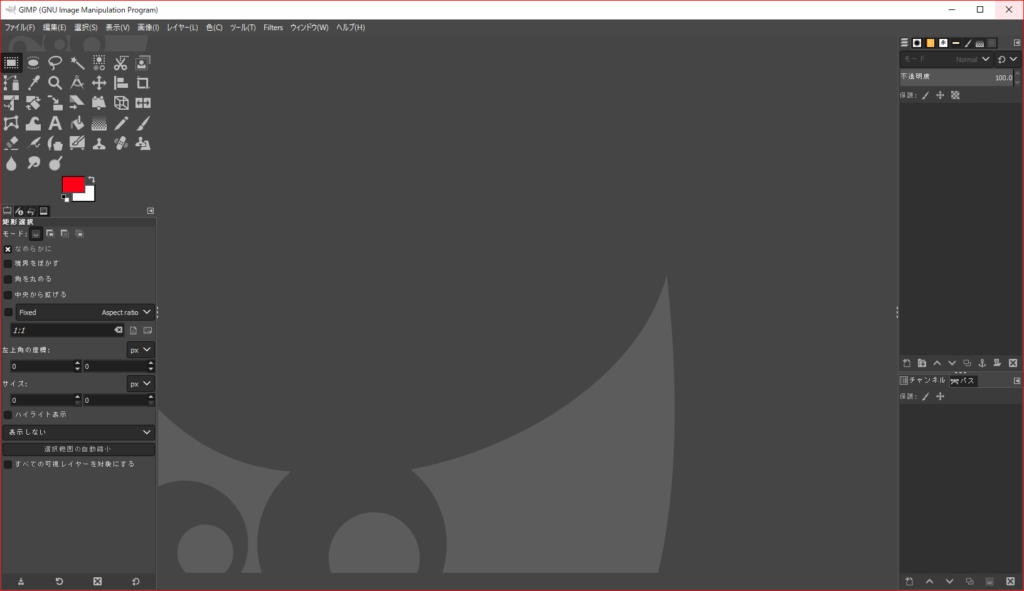
8)6で保存したデータを開く
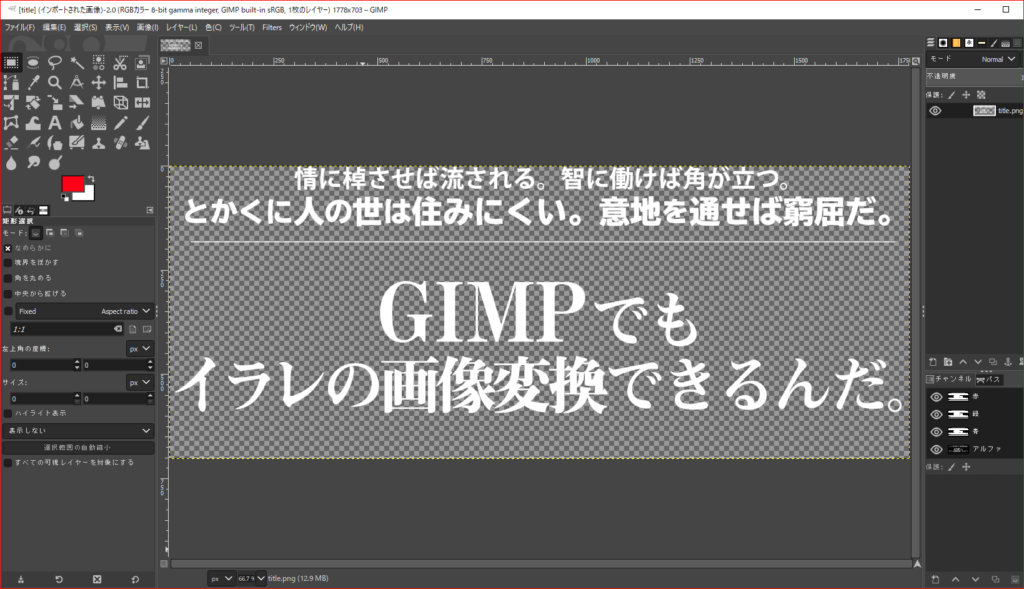
9)ファイル > レイヤーとして開く > 背景に配置する画像を開く

10)文字が透過された状態で、背景画像が配置された
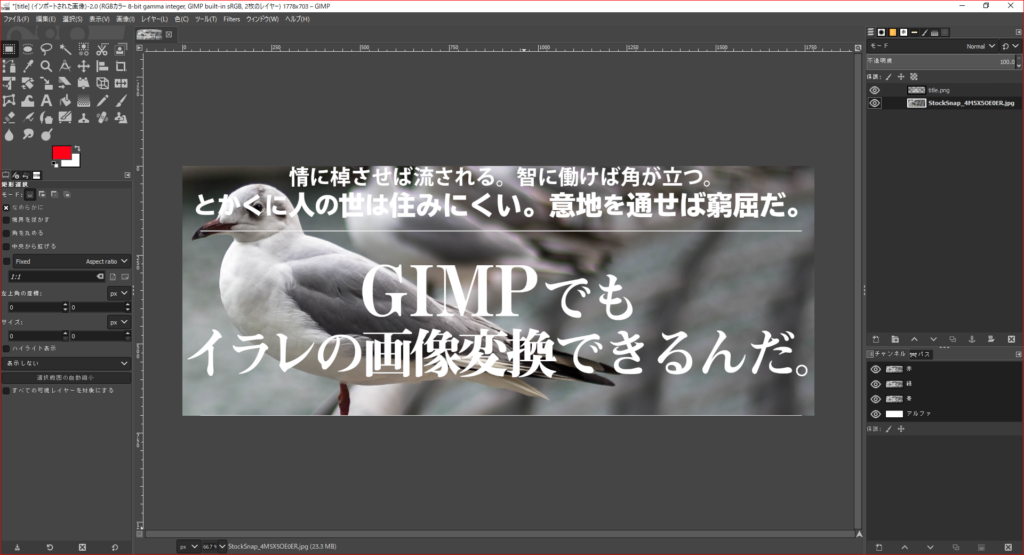
11)文字の大きさを考えて、縮小すれば完成です
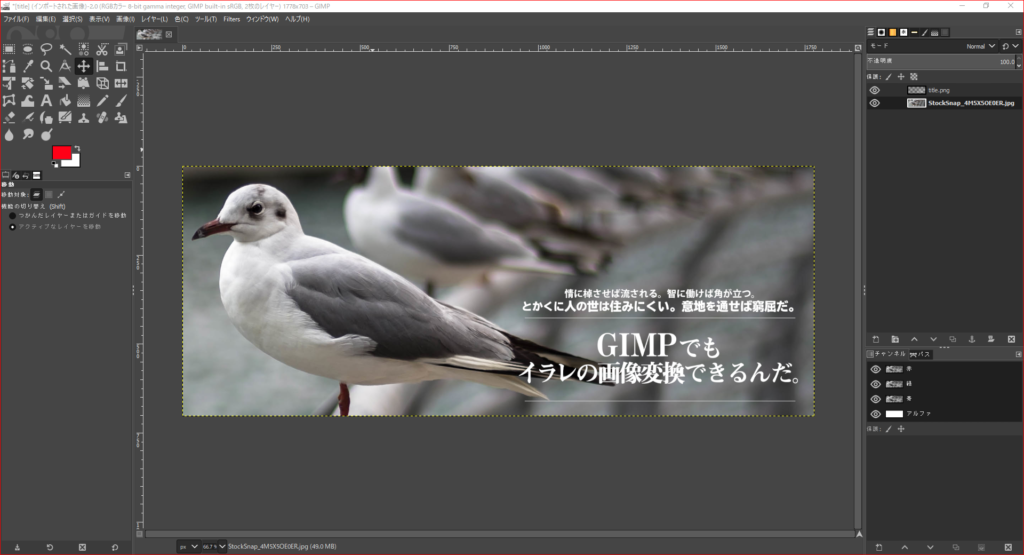
完成した画像
文字も細い線も、きれいに出ています。

イラレの保存形式いろいろ
知っていれば、とてーも簡単なことなんですが。
「別名保存」では
イラレの別名保存では、PNG保存はできません。
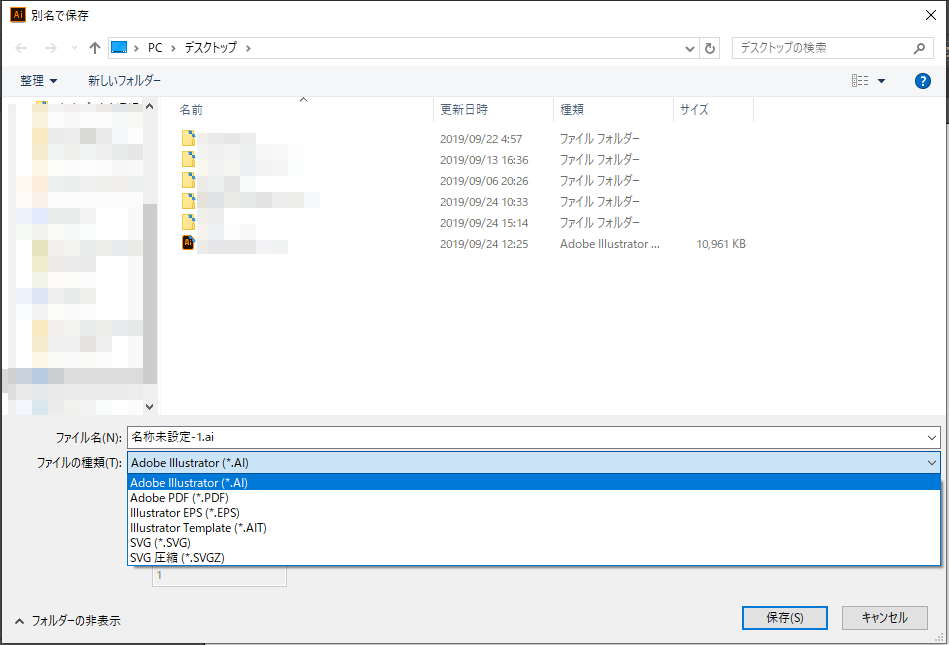
「書き出し形式」では
でも「書き出し形式」にすると、もう少し保存形式が増えます。
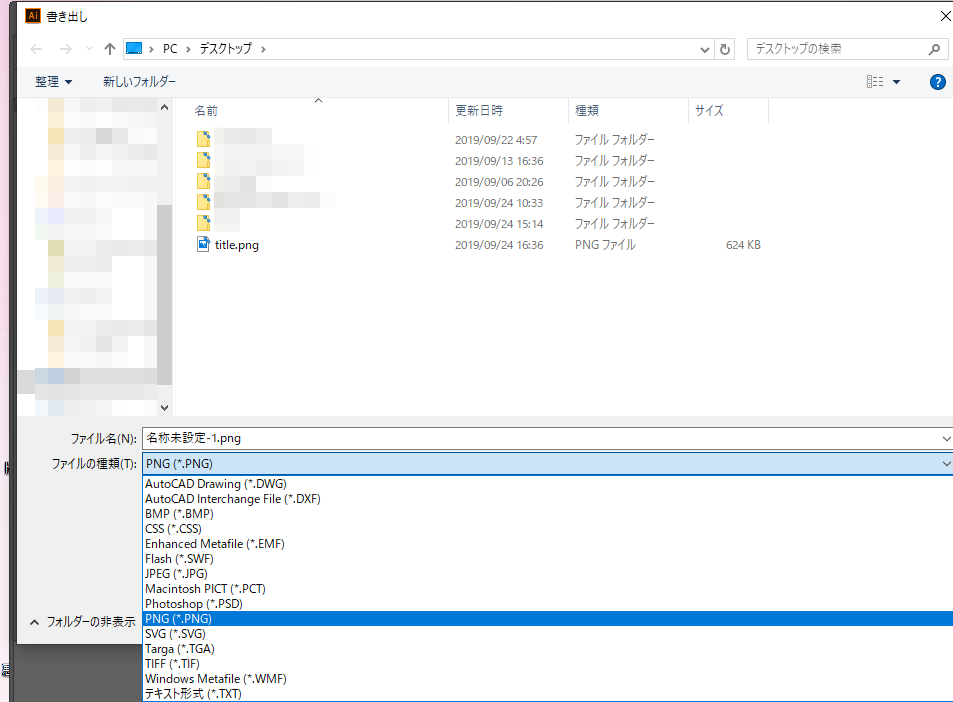
知っているのと、知らないのとでは違いますね。
まとめ
デザインを考えて、そのままのデザインをWEBで使用したい…という場合があります。
イラレのデータを、ただスクリーンショットで撮影して、そのまま画像として使用できる場合もありますが、 画像と文字とは別々に使用したい場合も、ある。
文字デザインだけ、大きさ変えたり、配置変えたりとか。
スクリーンショットで1枚の画像として保存してしまうと、その調整ができないんですよね。
実は書き出しができる、とわかるまで、私はなんと
「イラレのデータをコピー」>「GIMPで背景透明の新規ファイルを開く」>「ペースト」
していたんですよ!!Σ(゚Д゚)
そうすると、データ自体はペーストできるんですが、背景が透過されない。背景が白いままでペーストされるので、細い文字とか細かいデザインとか困るんですよ…
全部、GIMP上で必要ない白い部分を削除して透過させていたのです。
なんて面倒な!!!!!
AdobeでPhotoshop(フォトショップ)を使用していないと、互換性ないのかしら…と思ってしまいますが、なんと 無料の画像編集・加工ソフト「GIMP」 でも十分対応できます。
GIMPのダウンロードは下記からできますよ。↓
この記事が、あなたのお役に立ちますように。